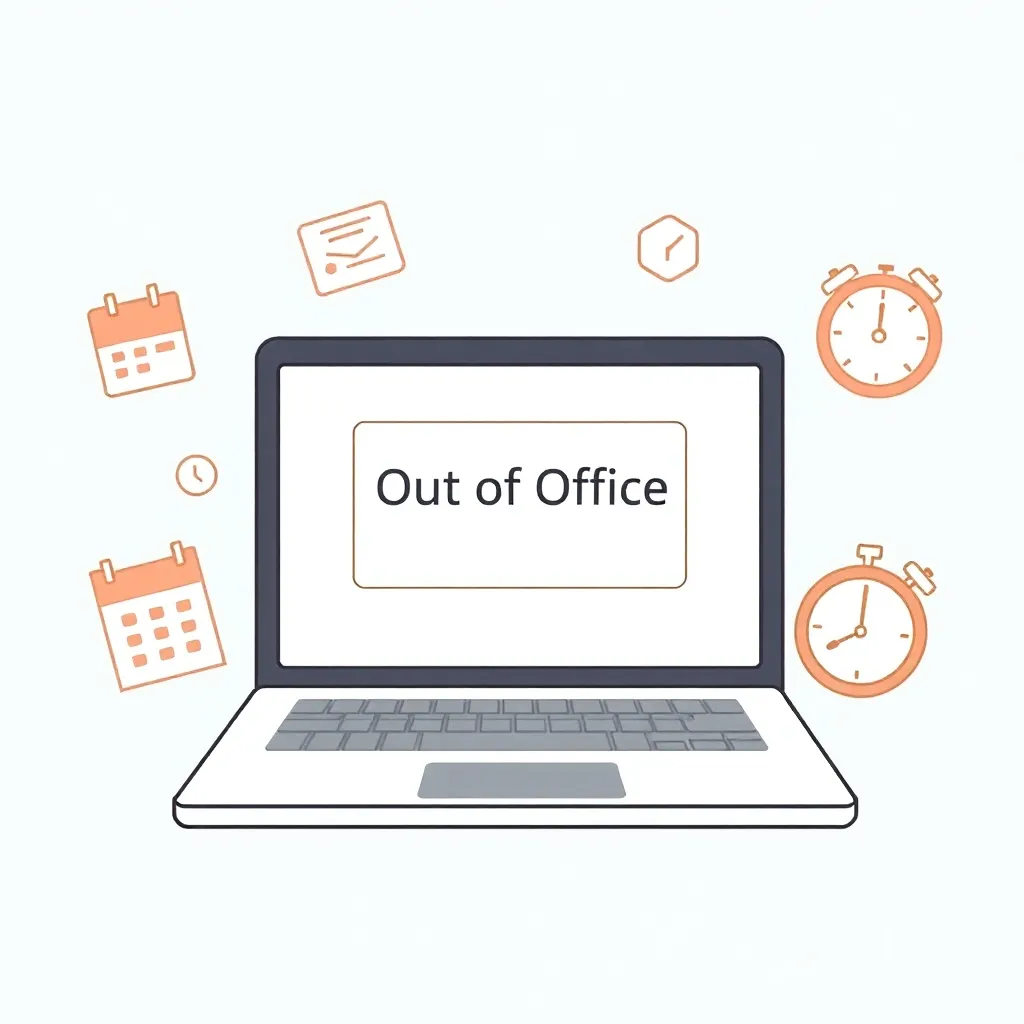Optimierung des Outlook-Caches für beste Performance
Der Outlook-Cache spielt eine wichtige Rolle für die Leistung und Funktionalität des E-Mail-Clients. Der Cache speichert temporäre Daten, um den Zugriff auf Informationen zu beschleunigen und auch die Offline-Nutzung zu ermöglichen. Im Laufe der Zeit kann dieser Cache jedoch überladen werden oder Probleme verursachen. In diesem Artikel erfahren Sie, warum und wie Sie den Outlook-Cache leeren sollten, und erhalten zusätzliche Tipps zur Optimierung und Wartung Ihres Outlook-Clients.
Warum ist das Leeren des Outlook-Caches wichtig?
Der Cache in Outlook dient dazu, häufig verwendete Daten lokal zu speichern. Dazu gehören E-Mails, Anhänge, Kontakte und Kalendereinträge. Durch die lokale Speicherung wird der Zugriff auf diese Informationen schneller, was besonders bei langsamen Internetverbindungen von Vorteil ist. Gleichzeitig kann ein überfüllter oder beschädigter Cache zu verschiedenen Problemen führen, wie etwa:
Leistungseinbußen
Ein voller Cache kann die Leistung von Outlook erheblich beeinträchtigen. Das Programm reagiert langsamer beim Start, Öffnen von E-Mails oder Navigieren durch Ordner. In extremen Fällen kann ein überfüllter Cache zu Abstürzen führen.
Synchronisationsprobleme
Ein beschädigter Cache führt oft zu Problemen bei der Synchronisation zwischen dem lokalen Outlook-Client und dem E-Mail-Server. Dies kann bewirken, dass E-Mails nicht korrekt angezeigt werden oder sogar fehlen.
Veraltete Informationen
Manchmal werden im Cache veraltete Informationen gespeichert, obwohl die Daten auf dem Server bereits aktualisiert wurden. Dies kann zu Verwirrungen und Kommunikationsfehlern führen.
Speicherplatzprobleme
Ein überfüllter Cache beansprucht auf der Festplatte immer mehr Speicherplatz. Dies ist insbesondere bei Geräten mit begrenztem Speicher ein Problem.
Anleitung zum Leeren des Outlook-Caches
Das Leeren des Outlook-Caches ist ein relativ einfacher Prozess. Abhängig von Ihrem Betriebssystem und der Outlook-Version kann der Ablauf leicht variieren. Unten finden Sie eine allgemeine Anleitung für Windows- und Mac-Benutzer.
Für Windows-Benutzer
Folgen Sie diesen Schritten, um den Outlook-Cache in Windows zu leeren:
- Schließen Sie Outlook vollständig.
- Öffnen Sie den Windows-Explorer.
- Geben Sie in die Adressleiste folgenden Pfad ein: %localappdata%\Microsoft\Outlook
- Drücken Sie Enter, um den entsprechenden Ordner zu öffnen.
- Suchen Sie nach Dateien mit der Endung .ost oder .pst. Diese Dateien enthalten Ihre Outlook-Daten.
- Benennen Sie diese Dateien um, beispielsweise indem Sie ‚.old‘ an den Dateinamen anhängen, um sie bei Bedarf wiederherstellen zu können.
- Suchen Sie nach einem Ordner namens ‚RoamCache‘ und löschen Sie dessen Inhalt.
- Starten Sie Outlook neu. Beim ersten Start erstellt Outlook neue Cache-Dateien und synchronisiert Ihre Daten vom Server.
Für Mac-Benutzer
Auch Mac-Benutzer können den Cache leeren. Gehen Sie folgendermaßen vor:
- Schließen Sie Outlook.
- Öffnen Sie den Finder.
- Halten Sie die Option-Taste gedrückt und klicken Sie auf ‚Gehe zu‘ im Finder-Menü.
- Wählen Sie die Option ‚Bibliothek‘.
- Navigieren Sie zu Caches > com.microsoft.Outlook.
- Löschen Sie den Inhalt dieses Ordners.
- Starten Sie Outlook neu, damit der Cache beim nächsten Start neu gefüllt wird.
Tipps zur Optimierung des Outlook-Caches
Neben dem manuellen Leeren des Caches können Sie mit einigen zusätzlichen Maßnahmen die Effizienz und Performance von Outlook weiter steigern. Diese Tipps helfen, häufige Probleme proaktiv zu vermeiden.
Regelmäßige Wartung
Planen Sie regelmäßige Wartungsarbeiten ein. Beispielsweise kann das Leeren des Caches alle drei bis sechs Monate erfolgen. Dadurch stellen Sie sicher, dass alte und fehlerhafte Daten nicht über längere Zeit im System verbleiben.
Offline-Synchronisation einschränken
In den Outlook-Einstellungen können Sie festlegen, wie viele E-Mails lokal gespeichert werden sollen. Eine Einschränkung der Offline-Synchronisation reduziert die Datenmenge im Cache und verbessert die Leistung.
Anhänge separat speichern
Große Anhänge füllen den Cache schnell auf. Es empfiehlt sich, wichtige oder große Dateianhänge zusätzlich auf der Festplatte zu speichern und sie anschließend aus Outlook zu löschen.
Archivierung nutzen
Die Archivierungsfunktion von Outlook ermöglicht es, ältere E-Mails aus dem aktiven Cache zu entfernen. So sind die E-Mails weiterhin zugänglich, belasten den Cache jedoch nicht dauerhaft.
Outlook-Updates installieren
Installieren Sie regelmäßig Updates, um von Verbesserungen im Cache-Management zu profitieren. Outlook-Updates enthalten oft Fehlerbehebungen und Optimierungen, die die allgemeine Performance verbessern.
Sicherheitsaspekte beim Leeren des Caches
Beim Leeren des Outlook-Caches sollten Sie einige Sicherheitsvorkehrungen beachten, um mögliche Datenverluste zu vermeiden.
Datensicherung
Bevor Sie den Cache leeren, stellen Sie sicher, dass alle wichtigen Daten mit dem Server synchronisiert sind. Erstellen Sie ein Backup Ihrer .pst- oder .ost-Dateien, um im Notfall Datenverluste zu verhindern.
Passwörter und Zugangsdaten
Nach dem Leeren des Caches kann es erforderlich sein, dass Sie sich erneut bei Ihren E-Mail-Konten anmelden. Bewahren Sie daher alle notwendigen Zugangsdaten sicher auf.
Datenschutz
Insbesondere bei gemeinsam genutzten Computern ist es wichtig, den Cache regelmäßig zu leeren, um temporär gespeicherte E-Mails und Anhänge zu entfernen. Dies schützt Ihre Privatsphäre und verhindert ungewollten Zugriff auf Ihre Daten.
Weitere Strategien zur Verbesserung der Outlook-Performance
Über das Leeren des Caches hinaus können Sie mit weiteren Strategien die Performance von Outlook nachhaltig verbessern. Im Folgenden stellen wir einige Maßnahmen vor, mit denen Sie Ihren E-Mail-Client optimieren können.
Anpassung der Synchronisationseinstellungen
Passen Sie die Synchronisationseinstellungen in Outlook an Ihre Bedürfnisse an. Wenn Sie wissen, dass Sie auf ältere E-Mails selten zugreifen, können Sie die Anzahl der synchronisierten Nachrichten reduzieren. Dies führt zu einem schlankeren Cache und beschleunigt die Anwendung. Zudem sorgt diese Anpassung dafür, dass nur die aktuellsten und relevantesten Daten lokal gespeichert werden.
Regelmäßige Überprüfung des Systemzustands
Die regelmäßige Überprüfung Ihres Systems kann ebenfalls dazu beitragen, Probleme frühzeitig zu erkennen. Mit Tools zur Datenträgerbereinigung und Systemwartung stellen Sie sicher, dass unnötige Dateien entfernt werden und genügend Speicherplatz zur Verfügung steht. Dabei kann auch der Zustand des Outlook-Caches im Blick behalten werden.
Analyse und Behebung von Cache-Problemen
Falls wiederholt Probleme auftreten, lohnt sich eine detaillierte Analyse, um mögliche Ursachen zu ermitteln. Dazu gehört, das Verhalten von Outlook beim Synchronisieren der Daten zu beobachten und Fehlermeldungen zu dokumentieren. Bei wiederkehrenden Symptomen empfiehlt es sich, den Umfang des Caches systematisch zu überprüfen. Sollten Sie auch nach mehrfacher Wartung Probleme haben, kann es sinnvoll sein, fachkundigen Rat hinzuzuziehen.
Vorteile eines gut gepflegten Caches
Ein gut verwalteter Cache bietet zahlreiche Vorteile für Ihre tägliche Arbeit. Die wichtigsten Aspekte sind dabei die Verbesserung der Startgeschwindigkeit von Outlook und die Verringerung von Ladezeiten beim Durchsuchen von E-Mails und Ordnern. Weiterhin führt ein sauberer Cache zu weniger Synchronisationsfehlern und erhöht die Stabilität des Programms. Diese Verbesserungen tragen insgesamt zu einem reibungsloseren Arbeitsablauf bei und ermöglichen es Ihnen, effizienter zu kommunizieren.
Praxisnahe Tipps zur Outlook-Wartung
Hier finden Sie einige praxisnahe Tipps, mit denen Sie die regelmäßige Wartung Ihres Outlook-Clients erfolgreich in den Arbeitsalltag integrieren können.
Planen Sie regelmäßige Wartungstermine
Setzen Sie sich feste Termine, um den Outlook-Cache zu überprüfen und zu leeren. Beispielsweise können Sie einmal im Quartal oder halbjährlich einen Wartungstag einplanen. Dadurch vermeiden Sie, dass sich Daten im Cache ansammeln und Probleme verursachen.
Erstellen Sie eine Checkliste
Führen Sie eine kleine Checkliste, um sicherzustellen, dass bei der Wartung keine Schritte vergessen werden. Diese Liste könnte beispielsweise die folgenden Punkte enthalten:
- Überprüfung der Synchronisationseinstellungen
- Sicherung der aktuellen .pst- und .ost-Dateien
- Leeren des Cache-Ordners
- Neu-Synchronisation und Überprüfung der Funktionalität
Eine strukturierte Vorgehensweise erleichtert nicht nur die Wartung, sondern erhöht auch die Sicherheit Ihrer Daten.
Schulungen und Informationsupdates
Erwägen Sie, sich regelmäßig über neue Updates und Änderungen in Outlook zu informieren. Schulungen und kurze Informationsupdates können dabei helfen, die neuen Funktionen schnell zu verstehen und anzuwenden. So können Sie auch von verbesserten Verfahren zur Cache-Verwaltung und Fehlerbehebung profitieren.
Häufig gestellte Fragen rund um den Outlook-Cache
Im Folgenden beantworten wir einige häufig gestellte Fragen, die Ihnen bei der Verwaltung des Outlook-Caches weiterhelfen können.
Warum wird der Outlook-Cache überhaupt benötigt?
Der Cache dient dazu, häufig genutzte Daten lokal zwischenzuspeichern, um den Zugriff auf E-Mails und andere Informationen zu beschleunigen. Das spart Zeit und verbessert die Reaktionsgeschwindigkeit des Programms, besonders bei langsamen Internetverbindungen.
Wie oft sollte der Cache geleert werden?
Es gibt keine feste Regel, aber eine Wartung alle drei bis sechs Monate ist empfehlenswert. Häufige Nutzer oder Geräte mit begrenztem Speicherplatz sollten den Vorgang öfter durchführen.
Verliere ich wichtige Daten, wenn ich den Cache leere?
In der Regel nicht, da der Cache nur temporäre Daten speichert. Dennoch sollten Sie vor größeren Maßnahmen immer ein Backup erstellen, um sicherzugehen, dass keine Informationen verloren gehen.
Was tun, wenn Probleme nach dem Leeren des Caches weiterhin bestehen?
Wenn weiterhin Probleme auftreten, überprüfen Sie zuerst die Synchronisationseinstellungen. Sollten Fehlermeldungen erscheinen, kann es hilfreich sein, den Support oder Fachleute zu konsultieren. Eine detaillierte Analyse der Log-Dateien kann Aufschluss über die Ursache geben.
Zusammenfassung und Fazit
Ein sauberer und effizient verwalteter Outlook-Cache verbessert die Leistung und Zuverlässigkeit des E-Mail-Clients erheblich. Die regelmäßige Wartung, das Leeren des Caches und das Anpassen der Synchronisationseinstellungen sind zentrale Maßnahmen, um mit den Herausforderungen eines wachsenden Datenvolumens umzugehen. Durch die Implementierung der beschriebenen Strategien können häufige Fehler vermieden werden, und die Arbeit mit Outlook wird reibungsloser und stabiler.
Zusätzlich haben wir in diesem Beitrag praxisnahe Tipps und Antworten auf häufig gestellte Fragen integriert, um Ihnen den Umgang mit dem Outlook-Cache zu erleichtern. Es lohnt sich, den Cache regelmäßig zu überwachen und anzupassen, um langfristig von einer optimierten Performance zu profitieren. Denken Sie daran, immer ein Backup Ihrer wichtigen Daten zu erstellen und sich über aktuelle Updates zu informieren. So bleibt Ihr Outlook-Client stets leistungsfähig, und Sie können sich auf Ihre tägliche Kommunikation konzentrieren.